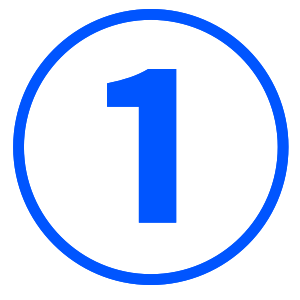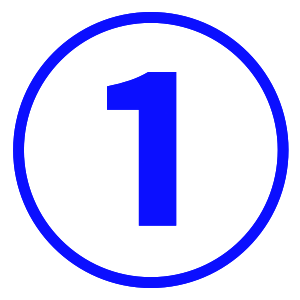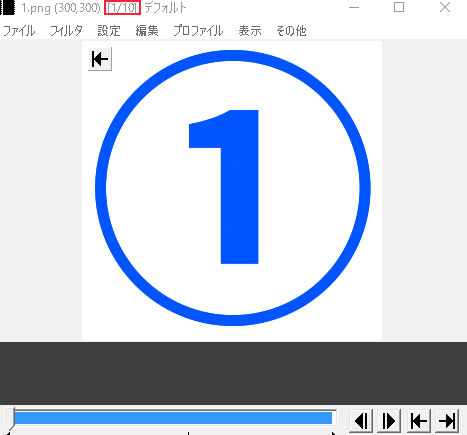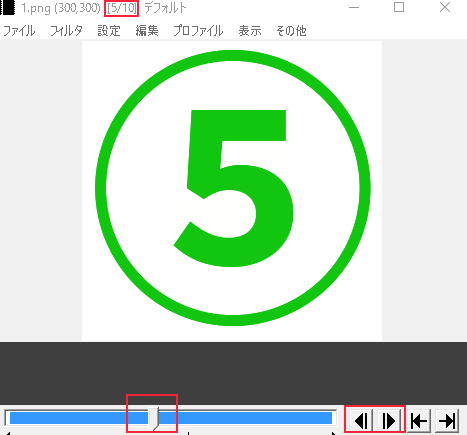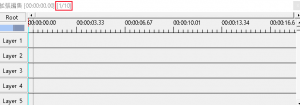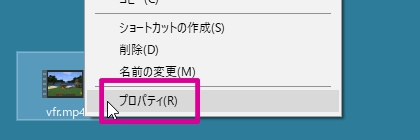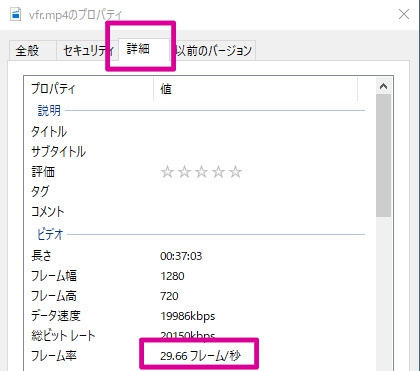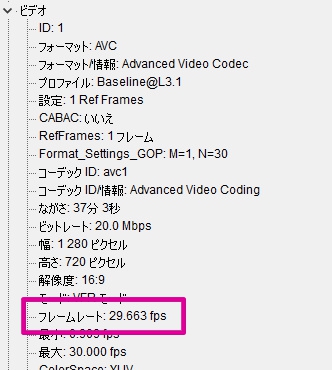動画のフレームとは
フレームとは動画の中の1コマの静止画像です。
動画はパラパラ漫画やアニメのように、たくさんの静止画像を連続して流していくことで、動きのある映像として見えます。
例えば、下に①から⑩までの数字の画像があります。
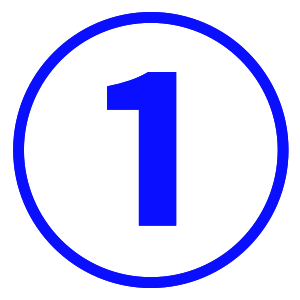 |
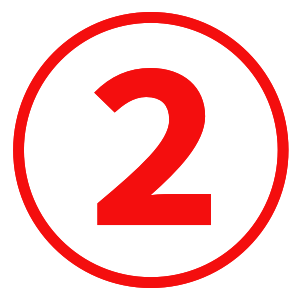 |
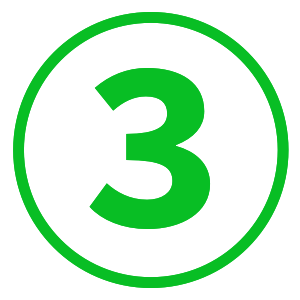 |
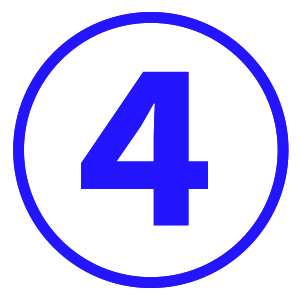 |
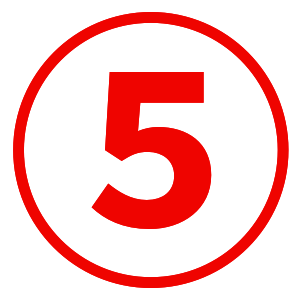 |
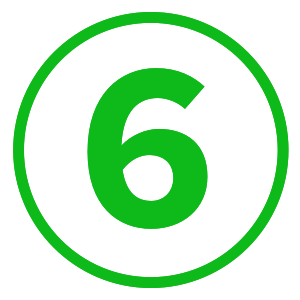 |
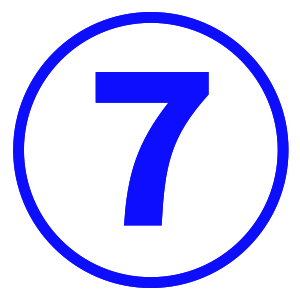 |
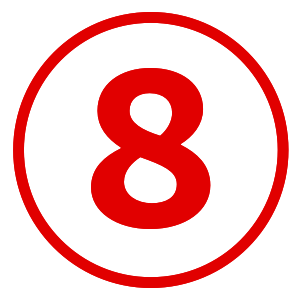 |
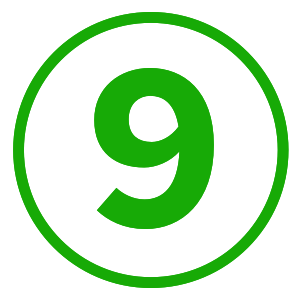 |
 |
これらを連続して流すと次のようになります。
ここでは10枚の画像が使われているのでフレーム数は10です。
1つ1つの画像を見分けるのは難しいですね。
パチパチとまばたきをしながら見ると1つの画像が見えたりします。
実際の動画ではもっと多くて、1秒間に30フレームや60フレームなどあります。
例えば映画では1秒24フレームです。
上の物より何倍もの静止画像が使われているということになるので、細かい変化も、なめらかな動きとして見ることができるのです。
当然フレーム数が多いほどより滑らかな動きになりますが、その分ファイルサイズも大きくなり処理も大変になります。
AviUtlでは上の方に[○/○○]という感じで表示されます。
今回は10枚の画像を使っているので1枚目の①は、[1/10]と表示されています。
下の画像はAviUtl本体の画面です。
下の青いバーの部分を動かしたり、赤枠で囲んだ矢印部分をクリックすることで進めたり戻したりできます。
拡張編集のタイムライン上では、次のように表示されます。
フレームレートとは
フレームレートとは、1秒間に使われるフレームの数のことです。
1秒間に30のフレームが使われている動画ならフレームレートは30です。
フレームレートは「fps」という単位で表します。
fpsは、「frames per second」の頭文字を取って略したものです。
訳すと「1秒あたりのフレーム数」という意味になります。
フレームレートの数値が高いほど動画の動きはなめらかになりぬるぬる動いて見え、数値が低いほどカクカクして見えます。
1秒で5コマの場合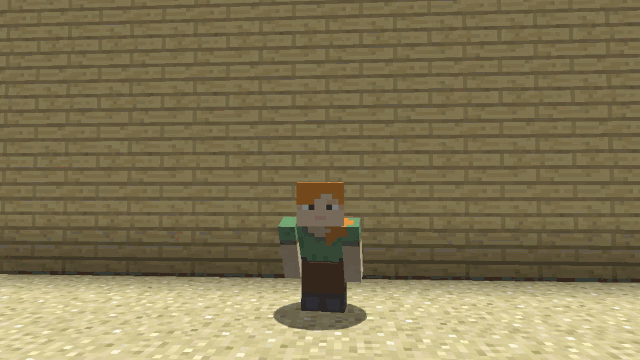
1秒で30コマの場合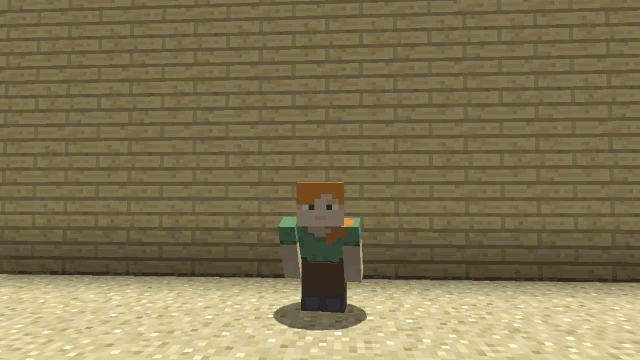
上の方がカクカクして見えますね。
動画のフレームレートの調べ方・確認方法
動画を編集しようとした時に、その動画のフレームレートがいくつなのかは調べてみないとわかりません。
では、どうやって調べるかというと、動画の右クリックメニューから見る方法とコーデックチェッカーから調べる方法があります。
動画ファイル上で右クリックして開くメニューから「プロパティ」をクリックして開きます。
プロパティの中の「詳細」というタブを開くと、ビデオの項目の中に「フレーム率」があります。
これがフレームレートになります。
コーデックチェッカーという動画の色んな情報を調べることができるソフトを使って調べます。
ソフトは「MediaInfo」というソフトを使います。
フレームレート以外にも動画に関するほとんどの情報を見ることができます。
MediaInfoのビデオの項目を見ると、「フレームレート」の項目があります。
こちらの方が、詳細な数値を見ることができます。
自分で撮影する際のフレームレートの最適な決め方
ビデオカメラで撮影する場合や、キャプチャソフトでゲームのプレイ画面を撮影する場合など自分で動画の撮影をする時にフレームレートをいくつに設定するのが最適でしょうか。
人間の目に自然な動きに見えるfpsの数値は30と言われています。
テレビのfpsなんかも30ですね。
なので、基本的に普通に撮影する場合はfpsは30に設定すれば良いでしょう。
ただ、動きの激しいスポーツを撮影する場合や、FPS(ファーストパーソンシューティング)などのゲームを撮影する場合は60fpsに設定しましょう。
最近では、普通に撮影する場合でもなめらかに見せたいと60fpsで撮影する人も増えているようです。